Problemy z łącznością - WiFi - Macbook / MacOS
Diagnostyka WiFi
-
Dla Mac OSX
Pierwsze rzeczy - Jak zrobić zrzut ekranu
Wykonywanie zrzutów ekranu Po wykonaniu testów musimy zobaczyć ich wyniki. Najlepszym sposobem na pokazanie ich jest zrobienie zrzutów ekranu. Jeśli nie wiesz jak robić zrzuty ekranu, zapoznaj się z poniższymi skrótami klawiszowymi. Skrót do zrzutu ekranu: cmd + shift + 3 Spowoduje to wykonanie zrzutu zawartości ekranu i zapisanie go do pliku na pulpicie. Proszę zmienić nazwę pliku na odpowiadającą testowi. Np. ping -c 100 gw.
Aby sprawdzić łączność i opóźnienia, możemy zlecić Twojemu komputerowi wysyłanie i odbieranie niewielkich ilości danych do jednego z serwerów Google oraz do urządzeń w Twoim mieszkaniu (są to tzw. pingi). Do tego celu możemy użyć aplikacji o nazwie Terminal, która jest domyślnie zainstalowana na Państwa komputerze.
Wykonywanie testu Ping:
- Otwórz folder Aplikacje, a następnie otwórz folder Utilities.
- W folderze Aplikacje wybierz i otwórz Terminal. Będziesz musiał otworzyć dwa takie okna (Naciśnij cmd i n).
- Ustaw okna obok siebie i wprowadź następujące polecenia, po jednym w każdym oknie: Pierwsze okno: ping -c 100 google.co.uk
- Naciśnij Enter, aby rozpocząć polecenie w każdym oknie.
- Pozwól na wykonanie wszystkich 100 pingów. Będziesz wiedział, kiedy test został zakończony, ponieważ tekst przestanie się przewijać i zobaczysz słowa "statystyki pingów".
- Zrób zrzut ekranu wyników, bez przycinania obrazu, abyśmy mogli zobaczyć znacznik czasu
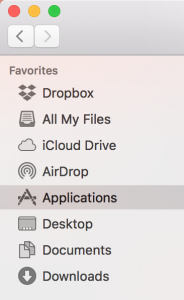
Drugie okno: ping -c 100 gw

Twój zrzut ekranu powinien wyglądać jak poniżej:
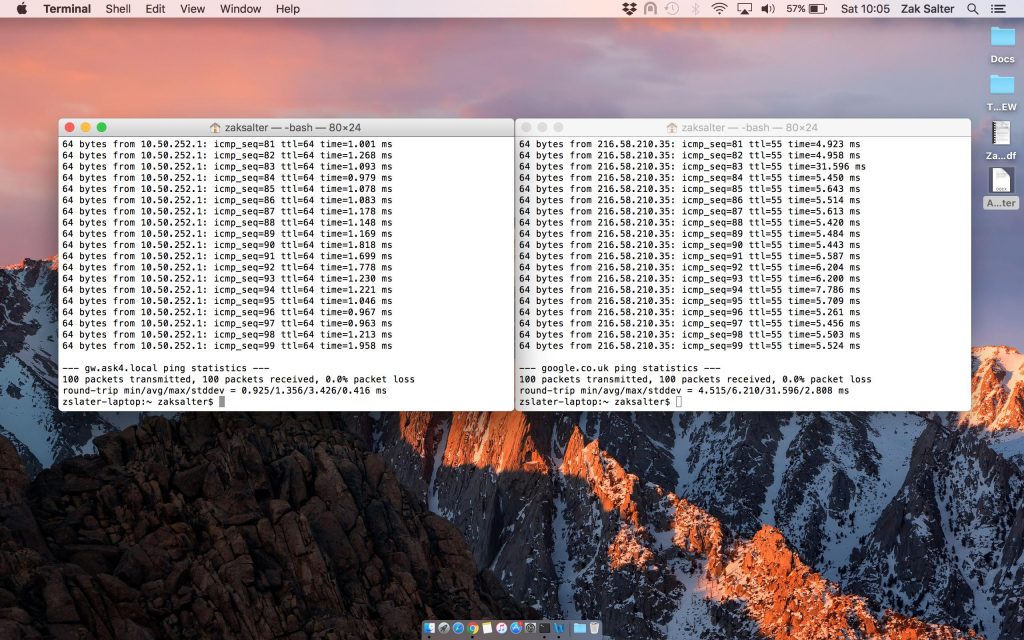
Następnie musimy zobaczyć Speedtest
Proszę odwiedzić stronę www.speedtest.net i kliknąć "Begin Test". Test rozpocznie się i wykona trzy testy, jeden dla Ping, Download Speed i jeden dla Upload Speed.
Po zakończeniu testów zostaną przedstawione wyniki, proszę zrobić zrzut ekranu i nazwać go Speedtest. Przykład:
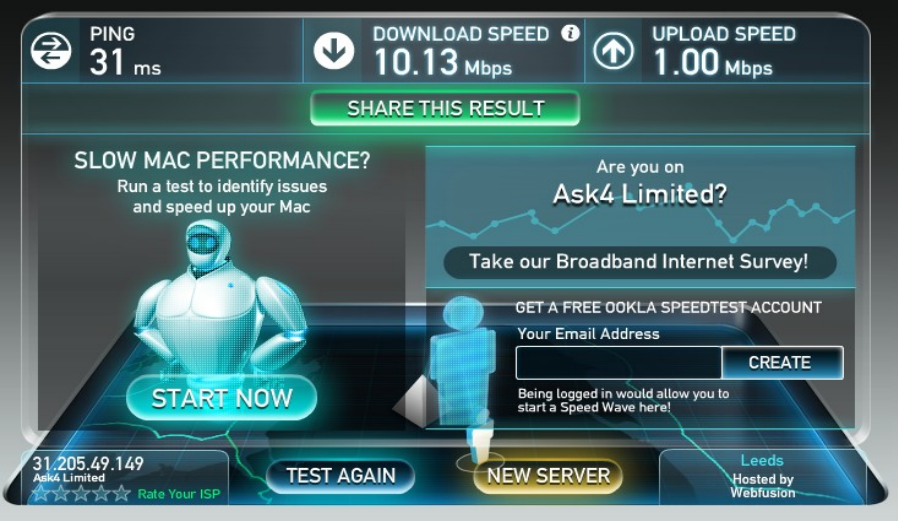
Do wykonania kolejnych zrzutów ekranu potrzebne będzie pobranie darmowej aplikacji o nazwie Netspot. Aby zobaczyć środowisko bezprzewodowe tak, jak robi to urządzenie, możemy skorzystać z darmowej aplikacji o nazwie Netspot. Aplikacja ta pomoże nam sprawdzić, czy nie ma zakłóceń od innych sieci bezprzewodowych lub czy nie ma problemów ze sprzętem.
Przeprowadzenie testu Netspot:
- Pobierz i zainstaluj darmową wersję Netspot tutaj: www.netspotapp.com
- Otwórz aplikację Netspot i upewnij się, że zezwalasz na uprawnienia lokalizacji w wyskakującym oknie. Możesz również zostać poproszony o uaktualnienie do płatnej wersji Netspot. Można to jednak pominąć, naciskając przycisk "Kontynuuj" w dolnej części okna, aby korzystać z bezpłatnej wersji.
- Przeciągnij okno, aby wyświetlić wszystkie lub większość sieci
- Rozwiń Kolumna BSSID aby pokazać wszystkie znaki i posortować Poziom (SNR), aby pokazać najlepszy do najgorszego. Patrz przykład poniżej.
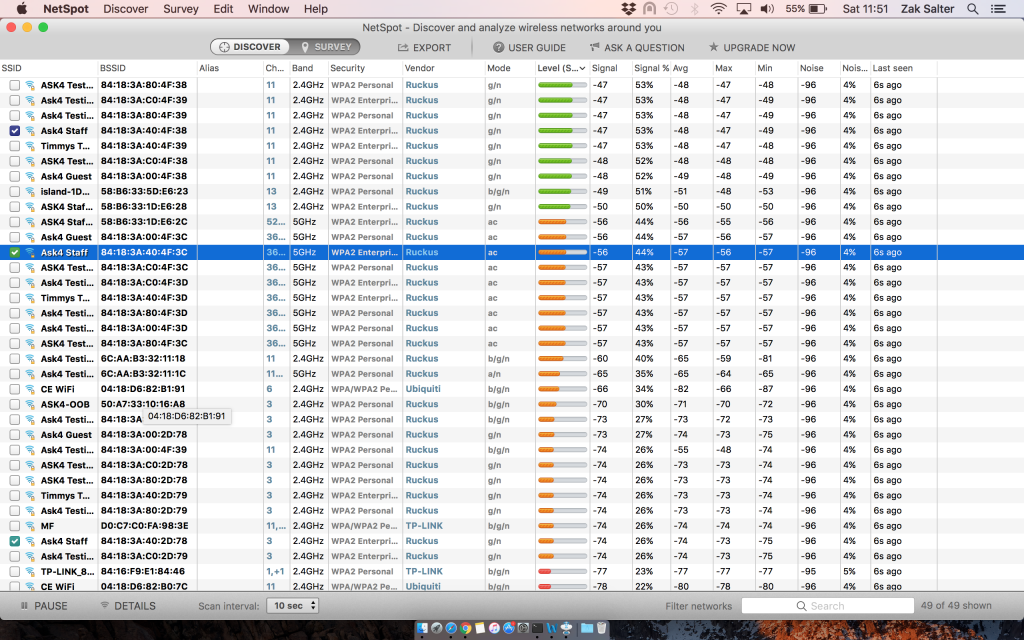
- Zrób zrzut całego ekranu, tak aby godzina była widoczna w prawym górnym rogu.
- Ten zrzut ekranu powinien być wykonany w konkretnej pozycji, w której doświadczasz problemu, na przykład przy biurku.
-
Wysyłanie zrzutów ekranu
Zrób zrzut całego ekranu, tak aby czas był widoczny w prawym dolnym rogu.
Wymagamy, aby ten zrzut ekranu został wykonany z miejsca, w którym występuje problem.
Zrzuty ekranu powinny być zapisane na pulpicie jako pliki .PNG lub .JPG. Należy je przesłać pocztą elektroniczną do zespołu wsparcia technicznego ASK4, aby można było je dalej analizować. Aby to zrobić, należy wysłać e-mail na adres: support@ask4.com
Wymagane informacje (proszę je umieścić w treści maila):
- Twoje pełne imię i nazwisko
- Nazwa budynku, adres i numer bloku/mieszkania/pokoju
- Twój numer kontaktowy (opcjonalnie)
- Twoja nazwa użytkownika ASK4 (opcjonalnie)
- Numer referencyjny wydania ASK4
